أصبحت صور GIF مشهورة على نظام iOS. أضاف نظام iOS 10 دعماً لهم في تطبيق الرسائل والعديد من تطبيقات المراسلة الشائعة حذوها. هناك عدد كبير من التطبيقات المصممة لمساعدتك في العثور على أفضل صور GIF وإرسالها في أي موقف. حتى Facebook و Twitter لديهم بحث GIF مدمج. أصبح شيء من ميزة أساسية لتطبيقات لوحة المفاتيح الخارجية. Google Gboard لنظام التشغيل iOS لا يختلف. كان لديه دعم GIF لفترة طويلة الآن ، وبعد التحديث الأخير ، يمكنك الآن إنشاء GIF مع Gboard لنظام التشغيل iOS.
يتم إنشاء صور GIF عبر الكاميرا الأمامية أو الخلفية. يجب أن تقوم بتشغيل أحدث إصدار من تطبيق Gboard ، ويجب أن تكون قد قمت بتمكين لوحة المفاتيح.
تمكين Gboard لنظام التشغيل iOS
افتح تطبيق الإعدادات. اذهب إلى عام> لوحة المفاتيح. اضغط على Keyboards> Add New Keyboard ، وحدد Gboard من لوحات المفاتيح المدرجة.
إنشاء صور GIF من Gboard
تعمل Gboard مع كاميرا جهازك لإنشاءصور GIF. إذا كان لديك مقطع فيديو أو مجموعة من الصور في لفة الكاميرا ، فلن تتمكن من إنشاء صور GIF منها. يجب إنشاء صور GIF التي تنشئها باستخدام Gboard مباشرة.
افتح تطبيقًا يتيح لك الوصول إلى لوحة المفاتيح لـعلى سبيل المثال ، تطبيق الرسائل. التبديل إلى لوحة المفاتيح Gboard. على لوحة المفاتيح Gboard ، انقر فوق الزر emoji / smiley. انقر فوق الزر "إنشاء GIF" ، وسوف تنتقل إلى مكتشف عرض الكاميرا. اضغط مع الاستمرار على زر الالتقاط لتسجيل GIF الخاص بك. توضح لك ثلاثة أشرطة في الجزء العلوي مقدار الوقت المتبقي للتسجيل. كما هو الحال مع معظم تطبيقات صنع GIF ، هناك حد زمني لطول GIF يمكنك تسجيله.

بمجرد الانتهاء من تسجيل GIF الخاص بك ، يمكنك الرسمعلى GIF الخاص بك وإضافة نص. لا يمكنك تعديل الطول بمجرد تسجيل GIF ، ولا توجد طريقة لحذف الإطارات. بمجرد انتهائك من ذلك ، يمكنك مشاركته على الفور ، أو حفظ ملف GIF في لفة الكاميرا. عند النقر فوق الزر "إرسال" ، يتم نسخ GIF إلى الحافظة الخاصة بك ، ثم يمكنك لصقها وإرسالها في محادثة. يحتفظ Gboard بمحفوظات GIF التي تنشئها.
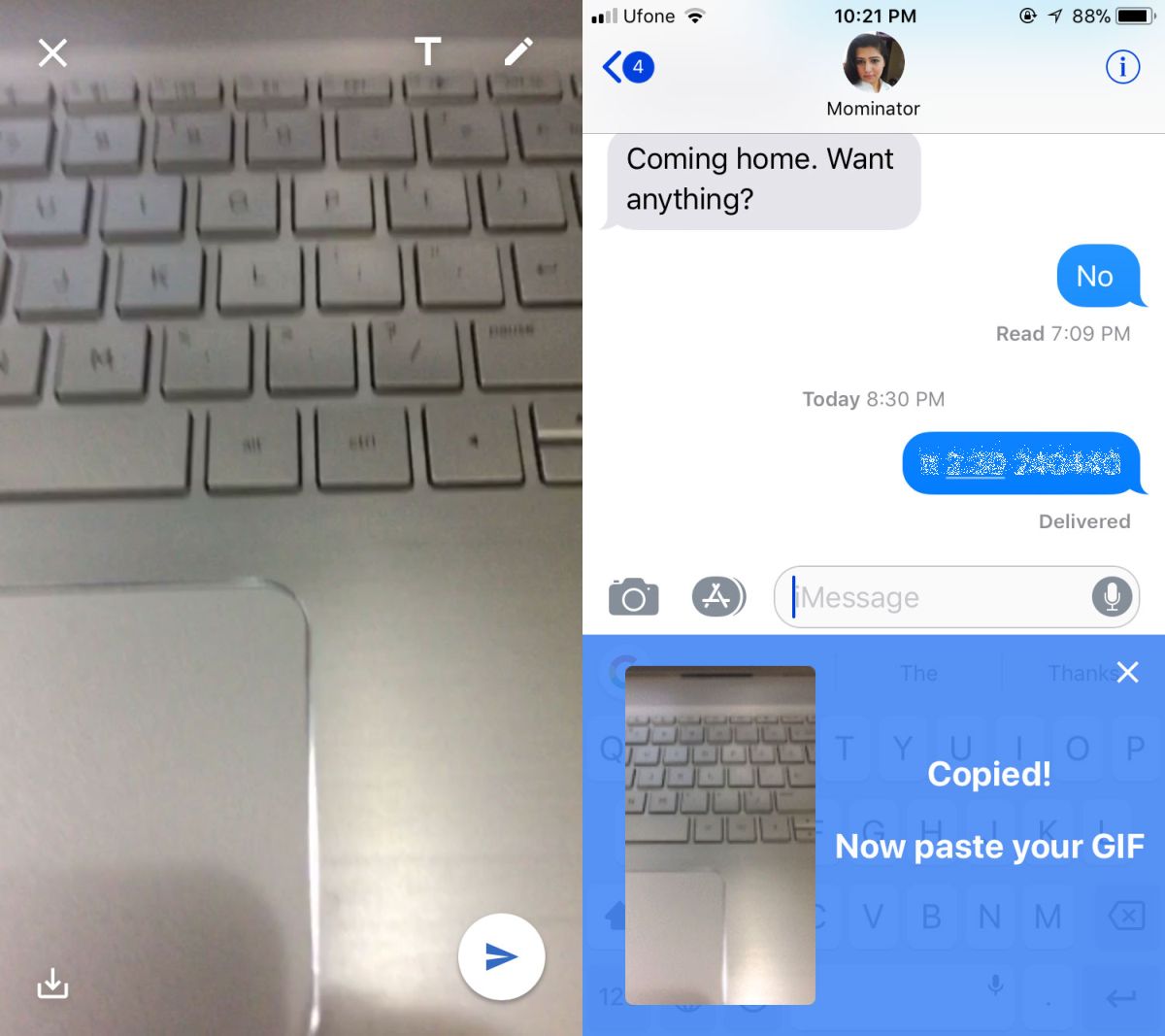
هذه ميزة أنيقة ولكنها ليست فريدة من نوعهاGboard. تتيح لك بعض التطبيقات إنشاء GIF من تغذية الكاميرا الحية. في الواقع ، إذا كان لديك صور مباشرة على جهاز iOS الخاص بك ، يمكنك حفظها كملفات GIF. يجب على Google النظر في إضافة دعم لمقاطع الفيديو في قائمة الكاميرا.






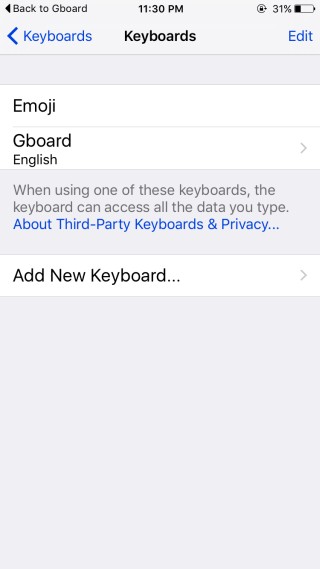






تعليقات